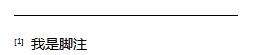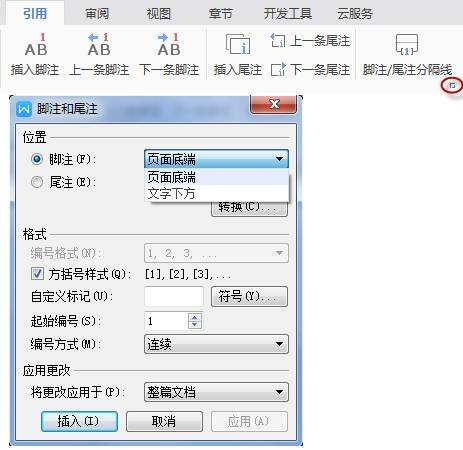word怎么做脚注
办公教程导读
收集整理了【word怎么做脚注】办公软件教程,小编现在分享给大家,供广大互联网技能从业者学习和参考。文章包含505字,纯文字阅读大概需要1分钟。
办公教程内容图文
01
插入脚注/尾注
1. 单击要插入脚注或尾注的位置。
2. 在“引用”选项卡上,单击“插入脚注/尾注”。
3. 光标跳至脚注或尾注位置,自动插入注释编号。 键入注释文本。
4. 在默认情况下,脚注放在每页的结尾处,尾注放在文档的结尾处。在“脚注和尾注”框里选择可以更改脚注或尾注的位置。
5. 在“脚注和尾注”框中,选择脚注尾注引用标记的格式。例如,勾选“方括号样式”。
02
如何调出“脚注和尾注”设置框
方法一:点击“引用-脚注/尾注分隔线”右下角的小按钮可以调出“脚注和尾注”设置框。
方法二:光标定位在脚注或尾注处,点击右键-脚注和尾注。
03
取消脚注/尾注分隔线
点击“引用-脚注/尾注分隔线”。当“脚注/尾注分隔线”选项为高亮时,分隔线显示。
如果希望生成多种编号格式的脚注或尾注,请在要使用不同脚注或尾注编号格式的位置插入分节符。
如果要删除脚注或尾注直接按 Delete 键,编号将自动更新。